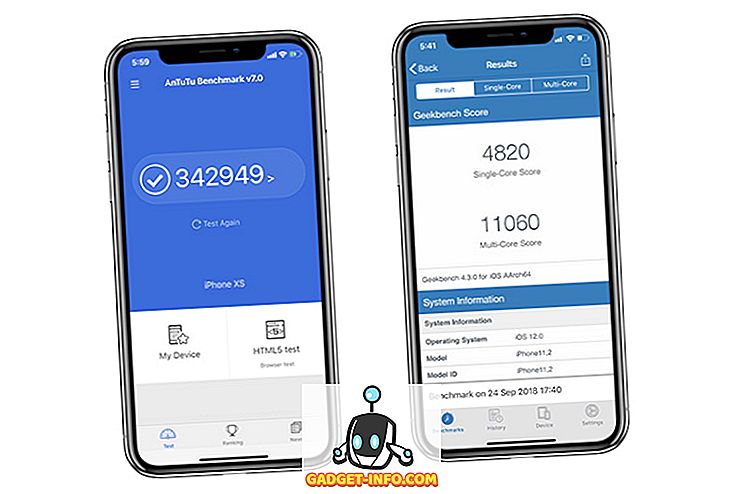A távoli asztali szoftverek előzményeik óta hosszú utat tettek. Elmúltak azok a napok, amikor a csatlakozás finické és nem biztonságos. Most már a felhasználók távolról is könnyen és biztonságosan férhetnek hozzá számítógépeikhez, mintha helyben használnák. A távoli asztali szoftveriparban az egyik legnagyobb név a TeamViewer, amely a jellemzők és funkciók széles köréről ismert. Ez azt jelenti, hogy a TeamViewer nem tökéletes, és megosztja a problémákat.
Miért van szükség a TeamViewer Alternatívákra?
Kezdők számára a TeamViewer szoftver nem olyan könnyen konfigurálható, ami sok biztonsági problémához vezet. Ha a szoftver nem megfelelően van konfigurálva, a felhasználó rendszere érzékeny az adatvédelmi kockázatokra. Továbbá, míg a szoftver ingyenes verziója rendelkezésre áll, többnyire ott van, hogy bemutassa a szoftver bátorságát. Ha valaha is rendszeresen vagy üzleti célokra kívánja használni, akkor nagy összegű pénzt kell kitöltenie. Ez a két ok, valamint számos kisebb kisebb sérelem okozza, hogy sok felhasználó keresi alternatíváit. Nos, ha ezek közül az egyik, itt van a 10 legjobb TeamViewer alternatíva, amelyek segítenek megtalálni a legjobb asztali asztali szoftvert az Ön számára:
10 A legjobb TeamViewer alternatívák
CloudBerry távirányító
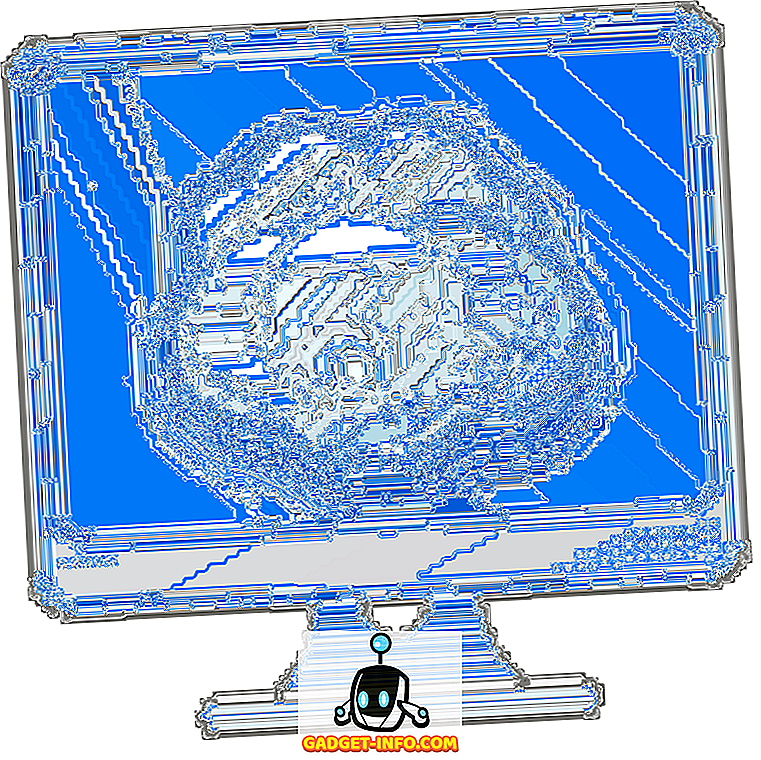
Freeware letöltése (Szponzorált)
1. AnyDesk
Amikor a TeamViewer alternatíváiról beszélünk, az AnyDesk az első olyan szoftver, ami eszembe jut. Csakúgy, mint a TeamViewer, az AnyDesk egy csomó funkciót csomagol, amely lehetővé teszi, hogy az eszközöket távolról elérje bárhonnan. A kedvenc dolog az AnyDesk-nál az, hogy a szolgáltatás az egyik leggyorsabb adatátviteli sebességet 60 FPS képernyőmegosztással hozza létre . Az AnyDesk nagyon alacsony késleltetést is eredményez, ami azt jelenti, hogy a műveletek azonnal átkerülnek a távvezérelt eszközökre, így természetesebbé válik. Az AnyDesk másik nagy jellemzője, hogy szinte minden fő platformot támogat, köztük a Windows, Linux, Free BSD, macOS, iOS és Android.
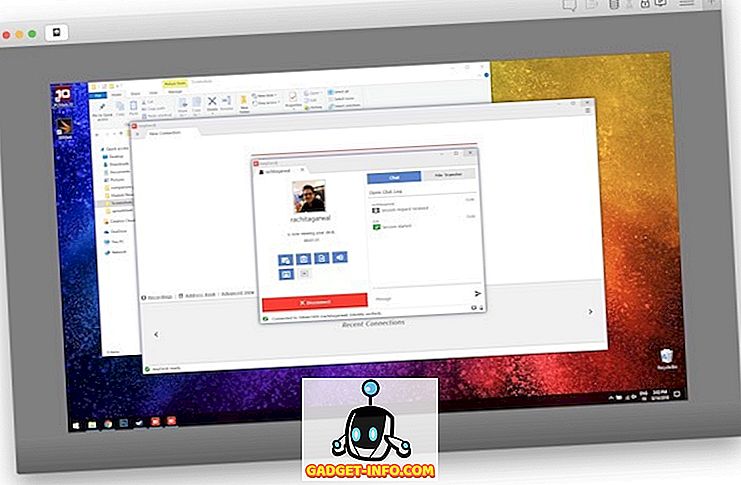
A kapcsolatok biztonságáról beszélve, az AnyDesk banki szabványos TLS 1.2 technológiát használ az RSA 2048 aszimmetrikus titkosítással együtt minden kapcsolat ellenőrzéséhez. Ez biztosítja, hogy a számítógép védve legyen a jogosulatlan hozzáféréstől. Ez azt jelenti, hogy a számítógép és a távoli kapcsolatok teljes mértékben védettek, és soha nem kell aggódnia az adatvédelmi támadások miatt. Nemrégiben az AnyDesk új 4.0-s frissítést indított, amely számos új funkcióval bővül, beleértve az egyéni álneveket, a fájlböngésző módot, a munkamenet-felvételt, a felügyelet nélküli hozzáférést a MacOS-hoz, a terminálkiszolgáló támogatását és így tovább. Az AnyDesk egy erőteljes távoli asztali eszköz, és az egyik legjobb TeamViewer alternatíva, amit meg kell nézni.
Előnyök:
- Alacsony késleltetés és gyors adatátvitel
- Könnyű, kb. 2 MB méretű
- Cross platform
- Az ingyenes verzióban nincsenek korlátozások
- Gazdag szoftverek
Hátrányok:
- Hibás lehet
- Nincs képernyőrajzolási funkció
Árképzés: Ingyenes verzió magán- és értékelési célokra, fizetett tervek 79 dollár / év
Platformok: Windows, MacOS, Linux, Android, iOS, Raspberry Pi
Látogatás: Honlap
2. LogMeIn
Egy másik népszerű TeamViewer alternatíva a LogMeIn, amely lehetővé teszi, hogy a felhasználók ne csak egyetlen eszközről hozzáférhessenek számítógépeikhez, hanem tárolják, megoszthassák és együttműködhessenek a fájlokban . Ellentétben a TeamViewerrel és az AnyDesk-szel, amelynek fókuszában a távoli asztali vezérlést használják a támogatás biztosításához, a LogMeIn főleg arra törekszik, hogy a felhasználók távoli hozzáférését biztosítsák személyi számítógépükhöz, hogy azok elvégezhessék munkájukat, bárhol is vannak. Bár a három szolgáltatás közül bármelyik használható mindkét felhasználási esetre, a LogMeIn az utóbbire specializálódott, és ezért jó választás minden dolgozónak, aki távolról dolgozik.
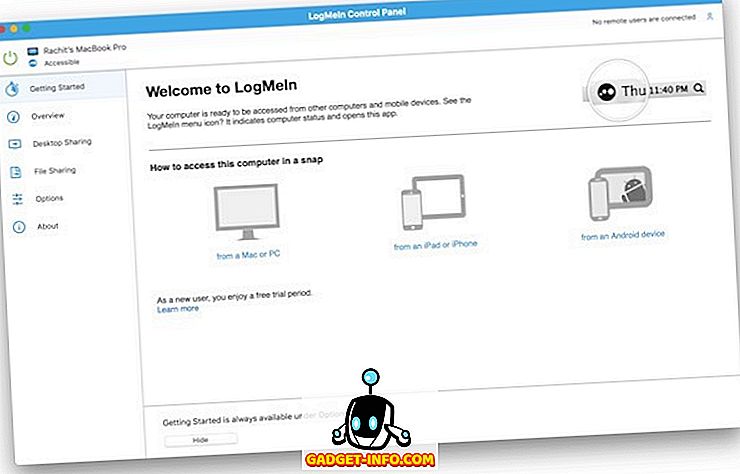
A LogMeIn funkciói magukban foglalják az eszközök távolról történő egyszerű elérését, 1TB ingyenes felhőtárolót, hogy gyorsan és biztonságosan megosszák a fájlokat bárki számára, kiváló minőségű hangot közvetíthet a közeli eszközön a távoli számítógépen tárolt fájlok, az iOS és az Android mobilalkalmazások segítségével lehetővé teszi az asztalon való hozzáférést útközben, távoli nyomtatással és még sok mással. Mint látható, a LogMeIn meglehetősen kiterjedt funkciókészletet hoz létre, amely különösen hasznos lesz azok számára, akik távolról hozzáférhetnek a fájljaihoz. Megszabadítja őket a fájdalomtól, hogy az összes fontos fájlt hordozza velük, miközben lehetővé teszi számukra, hogy azonnal hozzáférjenek ezekhez a fájlokhoz. Ha a leírás illeszkedik az Ön felhasználási esetére, akkor biztosan ellenőrizze ezt a szolgáltatást.
Előnyök:
- Nagyon egyszerű beállítás
- Húzza át a fájlátvitelt
- Tábla támogatása
- Képes felvételeket rögzíteni
Hátrányok:
- A hang- és csevegési funkciók nem túl jóak
- Nincs ingyenes verzió
Árképzés: Ingyenes próbaverzió, az ár 30 dollár / hónap
Platformok: Windows, MacOS, Android, iOS
Látogatás: Honlap
3. Splashtop
A Splashtop az összes távoli hozzáférési igényéhez all-in-one megoldást kínál. A szolgáltatás lehetővé teszi mind az egyének, mind a csapatok számára, hogy bármikor könnyen hozzáférhessenek saját számítógépükhöz, valamint a megosztott számítógépekhez. A Splashtop a biztonságra fókuszál, és biztosítja, hogy a távoli kapcsolat mindig biztos legyen. Mint ilyen, minden távoli munkamenet titkosítása TLS és 256 bites AES titkosítással történik . A hozzáférést tovább védi az eszközhitelesítés, a kétlépéses hitelesítés és a többszintű 2. szintű jelszó opciók. Úgy tűnik, hogy a Splashtop olyan vállalatokra irányul, amelyek igény szerinti támogatást nyújtanak, mivel lehetővé teszi az MSP-knek, a segélyszolgálatoknak és a szolgáltatóknak az ügyfelek számára nyújtott / ad-hoc támogatást.
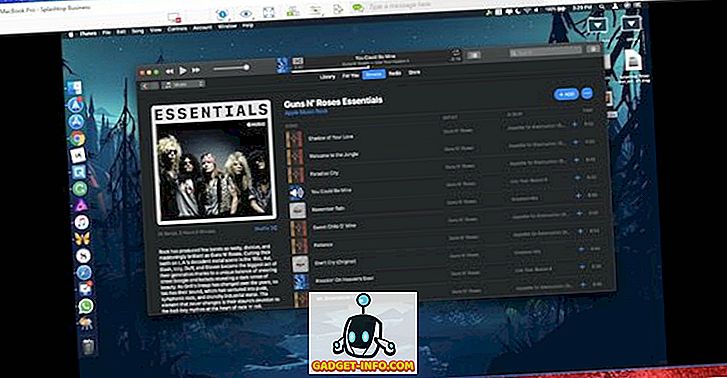
A legjobb az, hogy az ügyfélnek nem kell semmilyen szoftvert telepítenie. A szoftver lehetővé teszi a vállalatok számára, hogy egy egyszerű 9-jegyű kód segítségével kapcsolódjanak az ügyfél asztali számítógépeihez és mobileszközeihez. A Splashtop számára még egy jó dolog az, hogy személyes használatra a szoftver lényegében ingyenes, ha csak a helyi hálózaton lévő eszközök távoli eléréséhez használja. Azok számára, akik bárhonnan szeretnének hozzáférni az eszközökhöz a világ bármely pontjáról, 16, 99 $ / év áron számolnak fel . Így a Splashtop a legolcsóbb távoli hozzáférési szoftverek egyike a személyes használatra, különösen a TeamViewerhez képest. A legjobb megoldás ebben az ügyben az, hogy nem veszít el olyan funkciókat, mint a teljes körű távoli asztali élmény.
Előnyök:
- Kiváló minőségű videó és hang
- Gesztus támogatás mobilalkalmazásokon
- Jó használat
- Nagy hordozható változat
Hátrányok:
- Az ingyenes verzió csak helyi hálózaton működik
- A szoftver és a tervek bonyolult változatai
- A CPU-használat kissé magas
Árképzés: Személyes használatra ingyenes, üzleti tervek esetén 60 $ / felhasználó / év
Platformok: Windows, MacOS, Android, iOS, Linux
Látogatás: Honlap
4. Hozzáférés párhuzamosítása
Egy másik nagyszerű távoli hozzáférési szoftver a Parallels Access, amely a leggyorsabb, legegyszerűbb és legmegbízhatóbb távoli hozzáférést biztosít a számítógéphez bárhonnan. A szolgáltatás lehetővé teszi a felhasználók számára, hogy egy helyen hozzáférjenek az összes alkalmazáshoz, fájlhoz és számítógéphez. A Parallels Access kedvenc szolgáltatása a mobilalkalmazás. Miközben a listában említett távoli asztali szoftverek többsége saját mobilalkalmazásaihoz tartozik, a Parallels Access a legjobb mobilmegtekintési élményt nyújtja. A kapcsolat soha nem csökken, és az érintő bemenetek azonnal felismerhetők az ellenőrzött számítógépen .
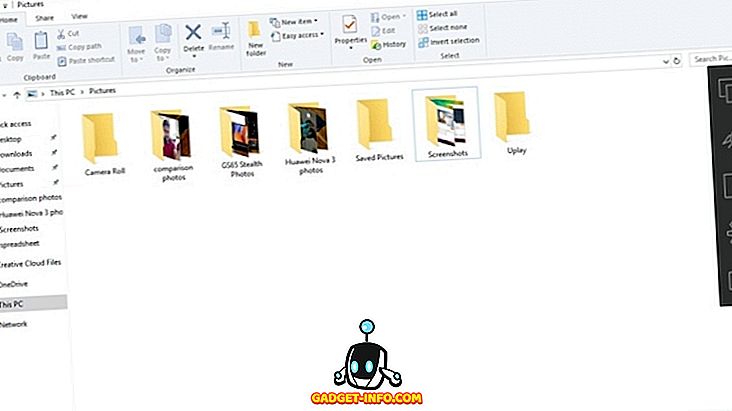
A Parallels Access a saját és egyedi Applification technológiáját is lehetővé teszi, amely lehetővé teszi az összes asztali alkalmazás használatát úgy, mintha azok az iPhone, iPad vagy Android készülékek natív alkalmazásai lennének . Ezzel nagyon könnyű az asztali alkalmazásokkal való interakció, miközben a távoli távoli hozzáférést biztosít a mobilhoz. Ez is könnyen hozzáférhető nagyítót hoz létre, valamint a szövegek és fájlok pontos másolásának és beillesztésének képességét. Míg a legtöbb távoli asztali szoftver, beleértve a TeamViewer asztali élményét is, a Parallels Access az egyetlen távoli asztali szoftver, amely a mobil élményre összpontosít. Ez a szoftver nagyon egyedi és hasznos.
Előnyök:
- Könnyű hozzáférés a MacOS és a Windows eszközökhöz az iOS és Android eszközökről
- Az alkalmazások teljes ablak üzemmódban működnek
- Kiváló érintésvezérlés
- Gesztus támogatás
Hátrányok:
- Csak a mobil eszközökről érkező asztali hozzáférésekhez használható.
Árképzés: Személyes használatra ingyenes, 19, 99 $ / év
Platformok: Windows, MacOS, Android, iOS
Látogatás: Honlap
5. Supremo
A Supremo erőteljes, egyszerű és teljes körű megoldást kínál a távoli asztali vezérléshez és támogatáshoz. Ez lehetővé teszi a felhasználók számára, hogy néhány másodperc alatt hozzáférjenek a távoli PC-hez vagy a fogadó találkozókhoz. A szoftver egyik jó dolog az, hogy nem kell semmit telepíteni vagy javítani . Csak egy futtatható fájl található, amely nagyon kicsi, és nincs szükség telepítésre. A Supremo is nagyon biztonságos és megbízható AES 256 bites titkosítás, és támogatja az USilio-t, az IT Management Console-t. Ha Ön vállalkozás, akkor azt is értékelni fogja, hogy a Supremo lehetővé teszi a felhasználói felület testreszabását a cég logójának megjelenítéséhez, amit a TeamViewer nem tesz lehetővé.
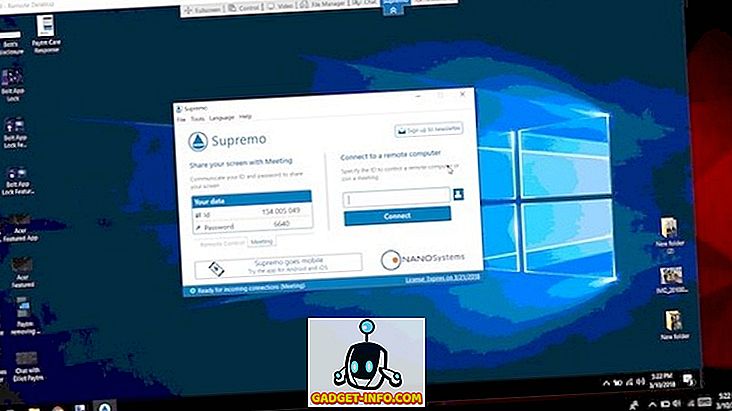
A személyes logók megjelenítésének képessége nagyon hasznos lesz mindenkinek, aki növelni kívánja márkájú ismertségét. A Supremo is nagyon könnyen használható. Egy erőteljes adatátviteli protokollt használ, amely nem igényel router / tűzfal konfigurációt, így a felhasználók mindössze néhány kattintással csatlakozhatnak mindenkihez. Szintén, a Splashtophoz hasonlóan, a Supremo szabadon használhatja a helyi hálózatokat, azonban licencet kell vásárolnia, ha bárhonnan szeretné elérni a számítógépét.
Előnyök:
- Nem szükséges konfiguráció vagy telepítés
- Felügyelet nélküli távoli hozzáférés
- Találkozók támogatása
- Integrált címjegyzék
- Modern és könnyen navigálható felhasználói felület
Hátrányok:
- Nincs hangtámogatás
- Nem érhető el a MacOS esetében
Árképzés: 21 napos ingyenes próbaverzió, $ 113 / év
Platformok: Windows, Android, iOS,
Látogatás: Honlap
6. Chrome távoli asztal
Ha nem vagy a távoli asztali szoftverek nehéz felhasználója, és szüksége van valamire, ami teljesen ingyenes, akkor feltétlenül nézze meg a Chrome távoli asztali szoftvert. Ne feledje, hogy a Chrome Távoli asztala nem olyan közel áll olyan erőteljesen, mint a TeamViewer, de teljesen szabadon használható, és könnyen elvégezheti a dolgokat ezzel. Csakúgy, mint a TeamViewer, a Chrome Remote Desktop lehetővé teszi a felhasználók számára, hogy távolról elérhessenek egy másik számítógépet a Chrome böngészőjén vagy a Chromebookon keresztül. A számítógépek rövid távon elérhetők lehetnek olyan forgatókönyvek esetében, mint az ad-hoc távoli támogatás, vagy hosszabb távon az alkalmazások és fájlok távoli eléréséhez.
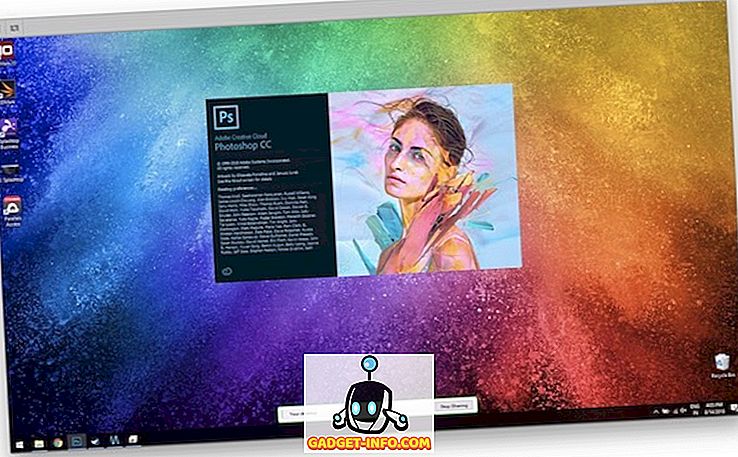
A Chrome távoli asztali szoftver használatának két legjobb dologa, hogy végpontról titkosítva és elérhetővé válik a platformokon . A Windows, a MacOS és a Linux eszközök távoli elérése gyakorlatilag bármely olyan eszközről érhető el, amelyen Chrome-böngésző van telepítve. Személyesen használtam a Chrome Távoli asztalt a múltban, és ezt ajánlom bárkinek, aki könnyedén használja. Ismét ez nem olyan erőteljes, mint a TeamViewer, de ha nem kell ilyen nagy teljesítmény, akkor sok pénzt takaríthat meg, ha átkapcsol a Chrome Remote Desktopra, amely teljesen ingyenes.
Előnyök:
- Nagyon könnyen konfigurálható és használható
- Elérhető minden nagyobb platformon
- Teljesen szabadon használható
Hátrányok:
- Hiányzik a funkciók
Árképzés: Ingyenes
Platformok: Windows, MacOS, Linux, Android, iOS
Látogatás: Honlap
7. ConnectWise vezérlés
A ScreenConnect korábban önálló entitás volt, vagyis addig, amíg a ConnectWise megszerzi, és átnevezte azt ConnectWise Controlnak. A jó dolog az, hogy a szolgáltatás a megszerzés után még jobb lett. A vállalat ConnectWise Control-t kínál távoli asztali termékként azok számára, akik távoli segítséget nyújtanak ügyfeleiknek . Bár senki sem állítja meg, hogy használja a terméket egyénként, látva, hogy a vállalat hogyan forgalmazza termékét, azt mondanám, hogy sokkal jobban megfelel a vállalatoknak. A ConnectWise Control legjobb része az, hogy méretezhető élményt nyújt a nagy és a kis egyének és csapatok számára.
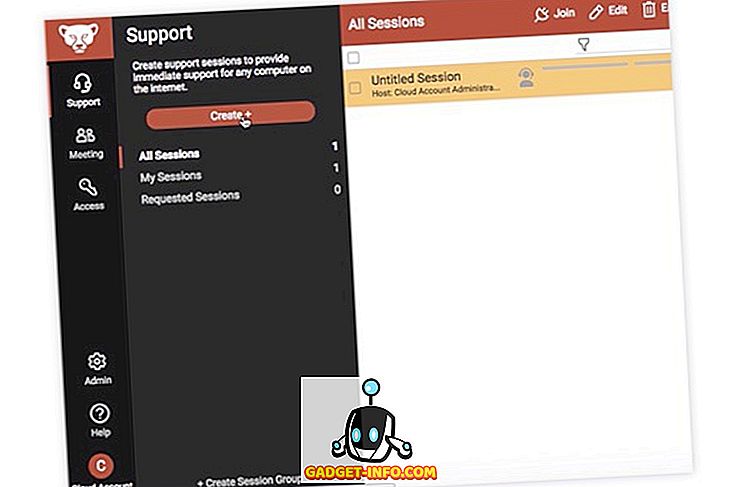
A felhasználók csak a szükséges funkciókkal kezdhetik meg, majd frissíthetik a tervet üzleti mérlegeiknek . A ConnectWise Control szintén a dobozon kívüli biztonsági funkciókkal rendelkezik, mint például az AES-256 titkosítás és a kétfaktoros hitelesítés, amely lehetővé teszi a felhasználók számára, hogy biztonságosan kapcsolódjanak az ügyfél számítógépeihez. A ConnectWise Control különböző, harmadik féltől származó alkalmazásokat is tartalmaz, beleértve a Slack-et, a Google Analytics-et, a FreshDesk-et, és lehetővé teszi, hogy könnyedén irányíthassa üzleti tevékenységét. A ConnectWise Control harmadik felek integrációja minden bizonnyal óriási előnyöket biztosít a TeamViewerhez képest, és ha erre szükség van, akkor feltétlenül ellenőrizze ezt.
Előnyök:
- Zökkenőmentes harmadik fél integrációja
- Rugalmas fizetett tervek
- Korlátlan felügyelet nélküli hozzáférés
- A felügyelet nélküli hozzáférés, a távoli támogatás és a távoli találkozók támogatása
Hátrányok:
- Nincs iOS támogatás
- Nem egyéni felhasználók számára készült
Árképzés: Ingyenes próbaverzió, $ 19 / felhasználó / hónap
Platformok: Windows, MacOS, Linux, Android és ChromeOS
Látogatás: Honlap
8. Bomgar Távoli támogatás
Ha minden másra értékeli a biztonságát, a Bomgar távoli támogatása biztosan az Ön számára van. Míg a listán szereplő összes többi távoli asztali szoftver, beleértve a TeamViewert, valamilyen típusú biztonságot kínál, egyikük sem koncentrál annyira a Bomgar-ra. Ahogy a webhelyükön kívül, a termék architektúrája nemcsak biztonsági szempontból kiemelkedő, hanem maga a termék számos olyan funkcióval rendelkezik, amelyek mindennapi alapon erősítik a biztonságot . A Bomgar egy szegmenses, egy bérlői környezetet biztosít az ügyfeleknek, ahol az adatok soha nem keverednek más fogyasztók adataival. A Bomgarnak nem kell használnia a VPN alagutakat a vállalat tűzfalán keresztül, így a vállalatok kerületei biztonságban maradnak. Ezek csak néhány, a Bomgar által végrehajtott biztonsági intézkedés, hogy az Ön adatai mindig biztonságosak legyenek.
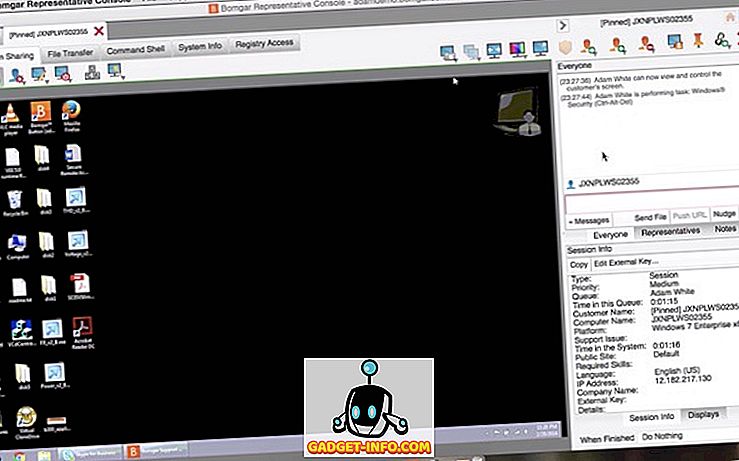
Visszatérve más funkciókhoz, a Bomgar lehetővé teszi a felhasználók számára, hogy azonnali és megbízható távoli támogatást nyújtsanak a végfelhasználóknak és a Windows, Mac, iOS és Android eszközöket használó ügyfeleknek . Csakúgy, mint a TeamViewer, a Bomgar lehetővé teszi, hogy láthassa az ügyfél képernyőjét, és teljes mértékben együttműködjön vele, így lehetővé teszi, hogy támogassa a végfelhasználóit és eszközeit, mintha ott lennél. A Bomgar egyéb jellemzői közé tartozik a testreszabás és a márkaépítés, a csapatmenedzsment engedélyekkel, auditálással és megfelelőséggel, harmadik féltől származó alkalmazásintegrációkkal és így tovább. Amint láthatod, Bomgar erősen a biztonságra összpontosít, és ha ez egy csengővel van veled, talán ez csak a helyes TeamViewer alternatívája az Ön számára.
Előnyök:
- Egyszerű jelszó elérés a Bomgar boltozat használatával
- Kiváló biztonság
- Egyszerű felügyelet nélküli hozzáférés
- Harmadik fél integrációja
- Támogatja az összes főbb operációs rendszert, beleértve a ChromeOS-t is
Hátrányok:
- Van egy kis tanulási görbe
- Egy kicsit drága
Árképzés: Ingyenes próba, 1995-ben kezdődik
Platfroms: Windows, MacOS, Linux, SSH / Telnet, ChromeOS, WebRep konzol
Látogatás: Honlap
9. Lite Manager
A Lite Manager egy távoli hozzáférési szoftver a számítógépek távoli adminisztrációjához az interneten vagy egy helyi hálózaton, a távoli tanuláshoz, a felhasználók távoli támogatásához és a munkavállalók munkájának felügyeletéhez. Csakúgy, mint a TeamViewer, a Lite Manager elérhető a platformokon, és együttműködik az összes főbb operációs rendszerrel, köztük a Windows, a MacOS, a Linux, az Android, az iOS és a Wine. A Lite Manager meglehetősen alkalmas szabad szintet kínál, ahol a szoftver lehetővé teszi a 30 számítógép távvezérlését . Ha elégedett a szolgáltatással, akkor válthat a fizetett opcióra, amely szintén jobb, mint a legtöbb szolgáltatás.
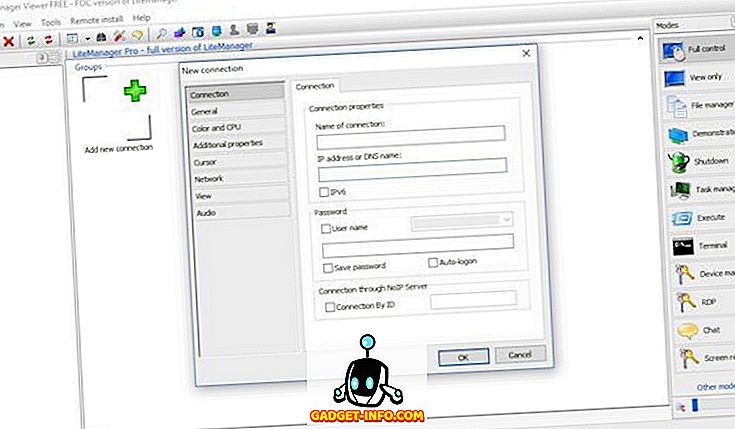
Míg a TeamViewer és a listán szereplő egyéb szolgáltatások előfizetési tervet számítanak fel, a Lite Manager egy egyszeri fizetett tervet kínál, amely sokkal jobb értéket biztosít a pénzéhez . Míg a Lite Manager nem olyan gazdag, mint a TeamViewer, elegendő funkciót kínál, amely kielégíti a legtöbb felhasználó igényeit. A Lite Manager segítségével vezérelheti és megtekintheti a távoli számítógép asztalait, távolról távoli fájlokkal és mappákkal dolgozhat, szöveges vagy videocsevegést indíthat el, és más képeket is rögzíthet. Ha keres egy olcsó alternatívát a TeamViewer számára, akkor érdemes megnézni a Lite Manager-t.
Előnyök:
- Egyszerű és világos felhasználói felület (a beállítás után)
- Támogatja a szöveges, hang- és videocsevegéseket
- Meglehetősen alkalmas szabad opció
Hátrányok:
- Nagyon nehéz felállítani
- Az eszköztár nehéz megérteni
Árképzés: Ingyenes, $ 10 / licensztől kezdődik
Platformok: Windows, MacOS, Linux, Android, iOS
Látogatás: Honlap
10. NoMachine
A végső TeamViewer alternatíva a mi listán a NoMachine, amely szintén eléggé képes távoli asztali szoftver. A NoMachine az NX technológiáját használja a leggyorsabb és legmagasabb minőségű távoli asztali élmény eléréséhez . A NoMachine lehetővé teszi a felhasználók számára, hogy élő hangot és videót közvetítsenek távoli számítógépükről. Fájlokhoz is hozzáférhet, továbbíthatja és rögzítheti a munkameneteket a jövőben. A NoMachine az összes nagyobb operációs rendszerrel együtt működik, beleértve a Windows, a MacOS, a Linux, az Android és az iOS. Ha még mindig nem lenyűgöz, milyen tény, hogy ez teljesen szabadon használható. Nincsenek hirdetések és nincsenek korlátozások. Ha nem szeretné fizetni a távoli asztali igényeit, ellenőrizze ezt.
Előnyök:
- Könnyen streamelheti a videót vagy a hangot a távoli asztalról
- Egyszerű rögzítés
- Nagyon kis késés
- Kiterjedt funkciók
- Ingyenes az egyéni használatra
Hátrányok:
- Egy kicsit tanul
- Korlátozott kompatibilitás mobil eszközökkel
Árképzés: Ingyenes, kapcsolat a vállalati árakért
Platformok: Windows, MacOS, Linux, Android, iOS
Látogatás: Honlap
A legjobb távoli asztali szoftver, amelyet használhat
Ezzel befejezzük a legjobb TeamViewer alternatívák listáját. Mint látható, megpróbáltam olyan alternatívákat felvenni, amelyeknek meg kell felelniük a legtöbb felhasználó igényeinek. Tudassa velünk, melyik a kedvenc távoli asztali szoftvered az alábbi megjegyzések részben. Továbbá, ha már talált egy alternatívát, amely az Ön számára működik, ossza meg a nevét a megjegyzések részben is.